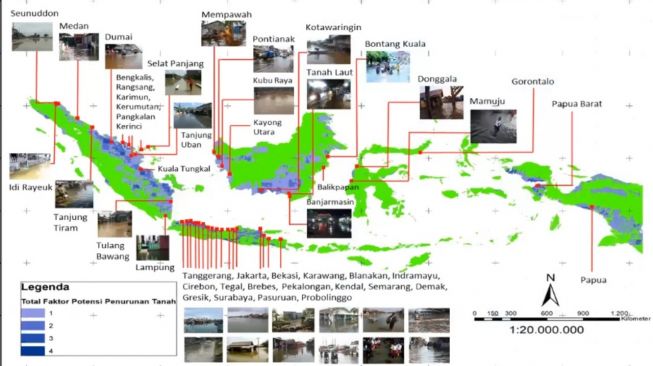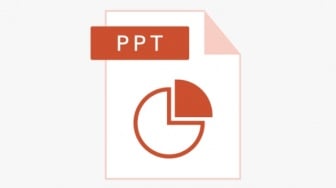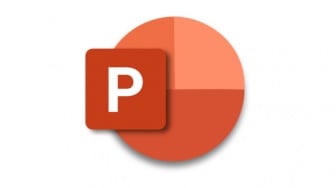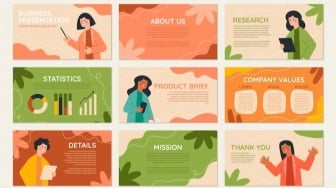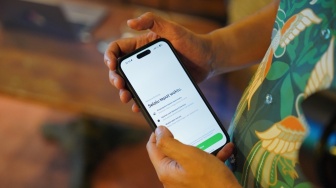SuaraBekaci.id - Cara membuat animasi di power point untuk presentasi menjadi lebih menarik. Semua itu bisa dilakuan dengan menyematkan animasi di file yang kamu presentasikan. Cara mudah membuat animasi di power point pakai Microsoft Power Point.
Hal penting dari presentasi adalah agar pesan dapat tersampaikan dengan baik dan tepat sasaran.
Pada umumnya, presentasi bukan hanya tentang pesan yang disampaikan, proses penyampaian pesan tersebut lalu perlu untuk dipertimbangkan.
Bikin presentasi jadi lebih menarik dan tidak membosankan, begini cara membuat animasi di Power Point dengan mudah.
Baca Juga:Mahasiswa, Catat Ini! 3 Situs Penyedia Template PPT Menarik dan Gratis
Kamu perlu membuat file presentasi dengan sangat menarik hingga lalu dapat mencuri perhatian audiens.
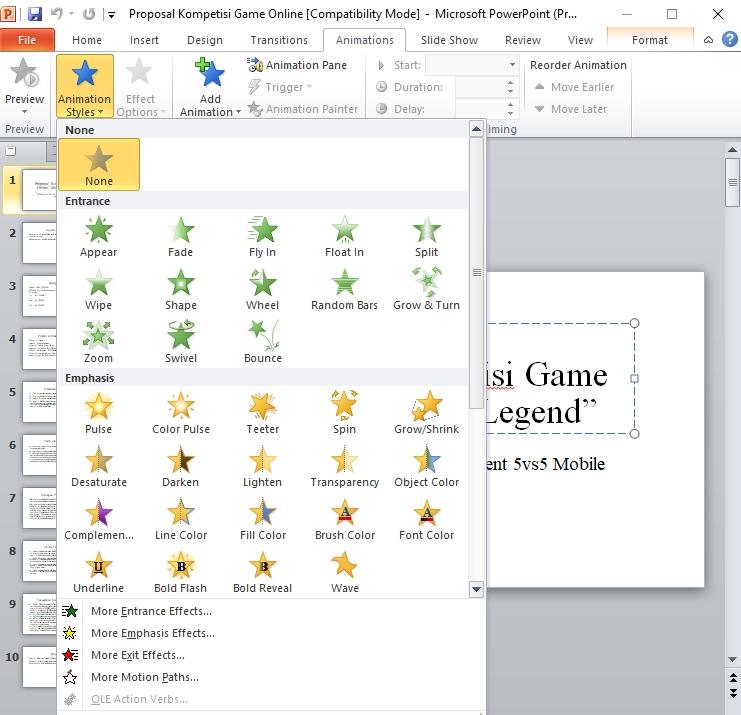
Salah satu cara membuat presentasi yang menarik adalah dengan mendesain file Power Point yang tidak biasa.
Salah satu cara untuk membuat file Power Point ini menjadi tidak biasa adalah dengan menambahkan animasi, file foto atau menyematkan warna-warna yang mencuri perhatian audiens.
Perlu diingat, saat membuat file presentasi, penting adanya untuk memikirkan para audiens agar audiens tidak jenuh atau pusing dengan deretan informasi yang disampaikan.
Agar presentasi menjadi lebih menarik, berikut cara membuat animasi di Power Point dengan mudah dan praktis. Sebelum presentasi, jangan lupa untuk mencoba tiap step di bawah ini ya.
Baca Juga:Bikin Presentasi Jadi Lebih Apik, Begini Cara Pakai Animasi di Power Point
Pertama, untuk menyematkan animasi pada file presentasimu, kamu perlu memilih slide yang diinginkan. Selanjutnya adalah memilih objek atau teks yang akan disematkan animasi.
Langkah berikutnya adalah memilih menu 'Animations', pada menu ini akan muncul banyak pilihan mengenai style animasi yang bisa digunakan.

Kamu bisa menambahkan animasi ini untuk kemunculan slide, slide yang nampak tetap hingga slide saat menghilang. Cukup bervariasi, banyak animasi yang bisa kamu sematkan untuk file presentasi yang ditampilkan.
Lebih lanjut, Microsoft Power Point juga memungkinkan kamu untuk mengatur rentang waktu animasi, arah animasi pada slide hingga kecepatan animasi di slide yang ditampilkan.
Jika semua animasi sudah kamu pilih sesuai selera dan keinginan, maka deretan animasi tersebut akan muncul dalam bar di sisi kanan tampilan Microsoft Power Point yang sedang kamu buka.